概要
デバイスに保存しているデータを心配し、iデバイスのデータを完全に・永遠に消去する方法を探しているなら、ここに、iデバイス全てのデータを消去する最も簡単な・便利な方法が有ります。
「旧iPhone 6を友達に売りたいですが、その前にデバイス全てのデータを完全に・永遠に消去する方法が有りますか?」
デバイスのデータを消去したい他の原因:
1. 全てのデータを消去して再開始したい。
2. 一部のデータを消去してデバイスの性能を上げたい。
3. 他人に何かを隠したい。
EelPhone iPhoneデータ消去は正しく最も良いデータ消去ツールであり、異なるiosバージョンに適用することができます。完全なデータ消去ソリューション使い、例え他人が最先進のデータ復元プログラムを利用しても消去されたデータを取り戻すことができません。iPhone/iPadデータを完全に・永遠に消去する為に、この優れたプログラムは消去モードを2種提供します:「全てのデータを消去」及び「プライバシーデータを消去」、消去可能なデータタイプは連絡先、写真、ビデオ、オーディオ、メッセージ、アプリデータ、ドキュメント、電話履歴、他の個人データ及び設定を含めます。iPhone XS / XS Max / XR / X / 8/ 7 / 6s / 6 / 5s / 5c /4S/4 、iPad Pro、iPad Mini、iPad Air等全てのiosデバイスに適用することができます。
コンピュータでiOSツールキットを立ち上げた後、下記のように全ての機能が見えます。その中に「消去」を選択してください。 次に、EelPhone iPhoneデータ消去を利用してiPhone/iPad全てのデータを完全に・永遠に消去する方法を確認しましょう。
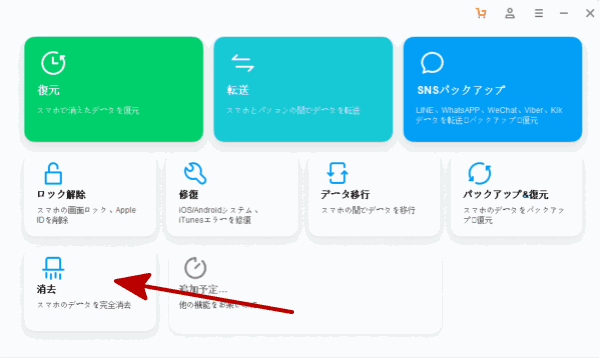
ステップ1:コンピュータにiOSデバイスを接続します
まず、USBケーブルでiPhone或はiPadをコンピュータに接続してください。デバイスを検出した後、プログラムは2種のオプションを提供します:「全てのデータを消去」及び「プライバシーデータを消去」。この時、「全てのデータを消去」を選択してデータ消去プロセスを開始します。
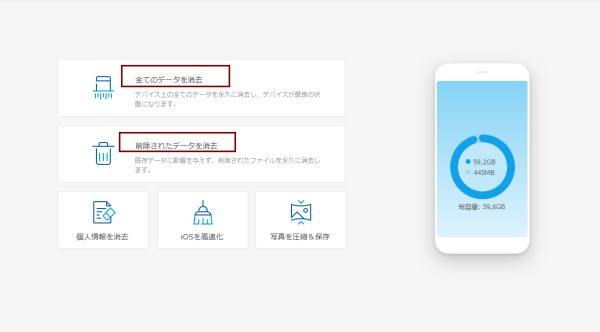
ステップ2: iPhone/iPadデータを完全に・永遠に消去します
プログラムがiPhone或はiPadを検出した後、「消去」ボタンを直接にクリックしてデバイスのデータを完全に・永遠に消去します。
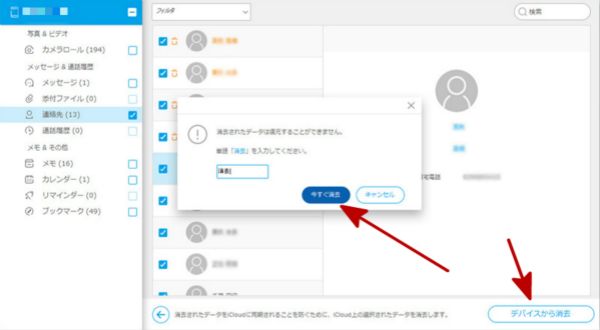
消去されたデータは復元不可なので、慎重に考えた後に「削除」を輸入して操作を確認することが必要です。
消去プロセスが開始したら、終了までに待つだけで良いです。プロセス全過程中デバイスが接続していることを確保してください。
消去プロセスが完成した後、下記のようなウインドウが見えます。
ここまで、貴方のiosデバイスが完全に消去され、コンテンツがない新デバイスに変えてしまいます。ニーズに従って設定を開始しましょう。
原田薫
この文章はアップデートされました: 2020年6月11日

好み
 ご評価をいただいて誠にありがとうございました
ご評価をいただいて誠にありがとうございました




